Garageband怎么打印乐谱 Garageband打印乐谱指南
时间:2024/1/8作者:未知来源:盘绰网教程人气:
- [摘要]Garageband中的乐谱是可以打印的,不过有的小伙伴们还没有尝试过这个功能,不知道具体的操作,Garageband怎么打印乐谱?如果你想要get这个技能,还是有必要来看看Garageband打印...
Garageband中的乐谱是可以打印的,不过有的小伙伴们还没有尝试过这个功能,不知道具体的操作,Garageband怎么打印乐谱?如果你想要get这个技能,还是有必要来看看Garageband打印乐谱教程哦,来了解下详细的步骤吧~
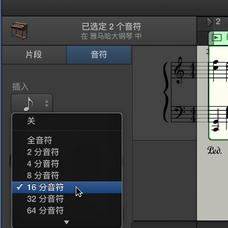
Garageband打印乐谱教程:
您可以打印软件乐器轨道的乐谱。轨道片段中的所有音符和踏板标志也被打印出来。
打印软件乐器轨道的乐谱:
确定轨道的乐谱在“乐谱编辑器”中可见,且乐谱编辑器为活跃状态。
选取“文件”>“打印”(或按下 Command-P 键)。
所选软件乐器轨道是以标准的字母大小页面格式打印的。项目名称作为标题显示在页面顶部,速度显示在页面左上部,作曲姓名显示在页面右上部。乐器名称将出现在首栏之前。每个系统中第一小节的编号显示在页面的左边缘。页码居中显示在每个页面的底部。
您可以在“我的简介”偏好设置面板中设定作曲者姓名。
以上就是小编整理的Garageband打印乐谱教程了,怎么样?现在让你去打印乐谱应该没有什么难度了吧?马上去实践一下吧~
手机APP这些安装在手机里面丰富多彩的软件,让我们的生活更加方便和精彩。游戏、社交、购物、视频、音乐、学习......我们可以随时随地,随处进行。